Популяции аналоговых устройств медленно исчезают, однако носители информации данного вида еще существуют. Технический писатель Selectel Николай Рубанов столкнулся с необходимостью оцифровки и хранения домашнего архива. В руководстве рассказываем, как правильно подобрать устройства и сэкономить >100 тыс.руб. на самостоятельной оцифровке.
5055 просмотров
Хотели бы вы вскрыть «капсулу времени» и услышать молодые голоса ваших родителей? Увидеть, как выглядел дедушка в молодости, или посмотреть, как жили люди 50 лет назад? А между прочим, у многих до сих пор есть такая возможность. На антресолях, в комодах и кладовках еще лежат и ждут своего часа аналоговые носители информации. Насколько реально их вычитать и перевести в цифровой вид?
Именно этим вопросом я задался и решил действовать.
«— А это, это что?
— О, это вообще чума, товарищ майор! Полюбуйтесь: вот это — передающая антенна с блоком питания, это — камера, но у неё нет записывающей головки, это раз, кассеты тоже нет, это два, и вообще, как она включается тоже чёрт её разберёт, это три».
Как оцифровать VHS-кассету в 2022 году
Художественный фильм «Гений», 1991 год
Видеозаписи
Все началось еще лет 5 назад, когда на небезызвестном китайском сайте я увидел недорогой USB-брелок для оцифровки аналоговых источников с названием EasierCAP. Поскольку в кладовке хранилось некоторое количество VHS-кассет, решил купить эту штуку и посмотреть, что было на видеокассетах. Так как телевизора у меня нет в принципе, а видеомагнитофон еще в 2006 году отправился на помойку, то следовало найти рабочее устройство, чтобы воспроизвести VHS.
Зайдя на другой небезызвестный сайт с объявлениями о продаже всякой всячины, нашел видеоплеер LG Wl42W формата VHS буквально в соседнем доме и приобрел его по цене двух чашек кофе. Вместе с видеоплеером мне достался и RCA-кабель.
Подключил я это добро к компьютеру и стал разбираться с программой, шедшей в комплекте. Все было интуитивно понятно, поэтому спустя два-три дня все VHS-видеокассеты были оцифрованы, а видеоплеер продан на том же самом сайте. Какой же вывод сделал: видеозаписям было в среднем 20 лет и большая часть из них — пригодна для оцифровки. Только одна из двух десятков записей оказалась частично повреждена, и считать ее полностью не удалось.
Полез разгребать кладовую дальше и наткнулся на 9 видеокассет формата Sony Video8. Помните передачу «Сам себе режиссер», которая была еще до появления Youtube и TikTok? В те годы многие использовали портативные аналоговые видеокамеры.
Мейнстримом тогда были следующие форматы:
- Betacam;
- VHS-Compact;
- Video8.
У каждого из форматов есть разновидности, так что пришлось вначале внимательно прочитать о каждой из них, прежде чем пытаться найти оборудование, на котором смогу воспроизвести найденные кассеты.
Основная проблема, которая этот процесс сильно затянула во времени: б/у видеокамер этого формата оказалось мало, да и стоили они каких-то нереальных денег. Спустя пару недель наблюдения за объявлениями, нашел одно, где за видеокамеру просили чуть меньше 1000 руб., и приобрел Sony Handycam CCD-TR330E.
КАК ОЦИФРОВАТЬ ВИДЕО В ДОМАШНИХ УСЛОВИЯХ С ДЕКОДЕРОМ EASYCAP USB 2.0 с Алиэкспресс Обзор
Оказалась она весьма побитой жизнью, с расколотым ЖК-экранчиком, но при подключении к аналоговому выходу USB-брелка работала весьма сносно. Блока питания в комплекте не было, аккумуляторов тоже. Вышел из положения при помощи лабораторного блока питания и проводов с «крокодилами».
Лентопротяжный механизм на удивление находился в хорошем состоянии, что позволило считать все видеокассеты. Самая старая лента Video8 у меня датировалась 1997-годом. Результат — 9 из 9 кассет считались без проблем. Видеокамеру ждала та же участь, что и видеоплеер — через пару дней у меня ее купили для таких же целей оцифровки.
Первая часть эпопеи с переносом архива закончилась достаточно быстро. EasierCAP отправился в ящик, где и оставался до недавнего времени. Спустя два года пришла пора делать капитальный ремонт квартиры у родственников, что автоматически означало: кладовку требуется освободить полностью. Вот тут-то и обнаружилось огромное количество раритетных носителей информации:
- несколько десятков аудиокассет;
- виниловые пластинки;
- магнитные дискеты 3.5 дюйма;
- катушки с магнитной лентой;
- старые фотографии и негативы.
Идея сохранить это добро и преобразовать в цифровой вид пришла практически сразу. Мне предстояло еще немало трудностей, прежде чем получить ожидаемый результат.
Фотографии и негативы
Множество старых фотографий и пленок, снятых на Зенит-Б, — это первое, что хотелось сохранить. В то время получение красивых кадров требовало усилий. Качественная фотопленка была дефицитом, но не это главное. Пленку надо проявить и напечатать, часто — в домашних условиях.
Вместе с пленками и фотографиями обнаружил большое количество химической посуды, фотоувеличители, красную лампу, кадрирующие рамки, емкости для реактивов и тонны разных приспособлений и расходников. Когда-нибудь потом попробую самостоятельно пройти весь цикл получения фотоснимков.
Итак, мне предстояло приобрести устройство, способное оцифровывать негативы и обычные фотоснимки. Порыскав по объявлениям, нашел отличный планшетный сканер HP ScanJet 4570c, имеющий отдельный слайд-модуль для сканирования фотопленки. Обошелся мне он всего в 500 рублей.
Оцифровка заняла очень много времени. Более двух недель каждый день по несколько часов приходилось выполнять операцию просмотра и сканирования. Для удобства пришлось нарезать фотопленку на куски, помещавшиеся в слайд-модуль. Работа выполнена, а сканером я пользуюсь до сих пор. Качество его работы меня исключительно порадовало.
Дискеты 3.5 дюйма
Прошли те времена, когда дисковод для дискет был неотъемлемым атрибутом для любого системного блока, ноутбука и даже музыкального синтезатора (у меня до сих пор жива Yamaha PSR-740 с флоппи-приводом). Сейчас дискеты — раритет, практически не использующийся с повсеместным распространением интернета и дешевых Flash-накопителей.
Разумеется, можно купить на барахолке древний системный блок с флоппи-приводом, однако на глаза попался USB-привод. Его приобрел за символическую сумму. Было интересно, прочитаются ли дискеты, записанные в промежуток с 1999 по 2004 годы.
Результат, мягко говоря, обескуражил. Прочиталось менее половины всех дискет. Остальные — сыпали ошибками при копировании или вообще не читались. Вывод прост: флоппи-диски долго не живут, поэтому если у вас где-то хранятся эти накопители, то, вероятно, они не несут никакой полезной информации.
Аудиокассеты
История аудиокассет — иначе их называли компакт-кассетами — началась еще с 1963-го года. Массовое распространение они получили с 1970 года и держали лидерство целых 20 лет. На смену им пришли компакт-диски, и эпоха магнитных аудионосителей закончилась. Тем не менее, у многих до сих пор на антресолях пылятся аудиокассеты с разной музыкой. Чем же вычитать их в 21-ом веке?
Мне пришлось обратиться к другу, заядлому коллекционеру аудиотехники, и попросить у него на несколько дней знаменитую «Кобру» — Panasonic RX-DT75, получившую такое прозвище за весьма оригинальный внешний вид. На самом деле подошел бы и любой аудиоплеер, но с живыми пассиками (прим. автора приводными ремнями) их найти достаточно сложно.
Катушки с магнитной лентой
Как сейчас помню себя маленького, играющего с магнитофоном Снежеть-203. В комплекте был микрофон и головные телефоны, поэтому я баловался, записывая свой голос на 9-ой скорости, а воспроизводя на 4-ой. Почти как в знаменитом фильме «Один дома», где Кевин МакКалистер использовал диктофон Tiger Electronics, линейки Talkboy.
С тех пор прошло более двух десятков лет, а записи так и лежали в кладовке, ожидая извлечения на свет. Там же обнаружился и магнитофон, аж 1979 года выпуска. Пожалуй, это был самый интересный квест. Если найти винтажную видеокамеру или флоппи-привод не составляет проблемы, то восстановить работоспособность магнитофона, которому более 40 лет, — задача нетривиальная. Для начала решил вскрыть корпус и хорошенько продуть внутренности от пыли.
Визуально все выглядело хорошо, кроме пассиков. Годы в кладовке уничтожили несчастные резинки, которые в руках просто рассыпались. Всего там 3 пассика. Основной — на двигатель, дополнительный — на подкатушечник и еще один — на счетчик. Проще всего было поменять именно третий: для этих целей подходит любая резинка для купюр.
А вот первые два я стал искать по сайтам объявлений. В конечном итоге купил ремкомплект у продавца из Тамбова. Предполагаю, он специализируется на ремонте винтажного оборудования. Спустя неделю мне пришло письмо с двумя новыми пассиками. Ума не приложу — либо это их так хорошо сохранили, либо они до сих пор где-то производятся.
Пока пассики ехали ко мне, включил для проверки магнитофон в сеть и убедился, что мотор исправно работает. Все трущиеся металлические части прочистил и смазал машинным маслом, а резиновые части и головку воспроизведения обработал изопропиловым спиртом. Также пришлось поменять пару растянувшихся пружинок. И вот момент истины. Пассики установлены, катушки установлены.
Воспроизведение началось.
И сразу первое разочарование — звука нет. Полез в инструкцию, проверил положение переключателей. Все было верно. Значит, надо разбирать и смотреть, где теряется звук. Источник проблемы обнаружился быстро.
Один из стеклянных предохранителей визуально выглядел нормальным, но «на прозвон» оказался пробитым. Заменил на аналогичный и voilà. Звук появился.
Моему удивлению не было предела. Пленка сохранилась практически идеально, хотя в кладовке ее никто не трогал и не перематывал. А в мыслях уже представил, что придется запекать ее, как описывалось в статье на Хабре о восстановлении магнитных лент. Паять переходник не стал, а для записи использовал профессиональный студийный микрофон. Фоновый шум убрал с помощью штатных возможностей бесплатного аудиоредактора Audacity.
Виниловые пластинки
Занятно, но это, пожалуй, единственный вид раритетных носителей информации, для которых до сих пор производят оборудование. Винил давно в ходу у диджеев, оборудование всегда есть в наличии. Более того, даже недорогие проигрыватели имеют функцию оцифровки. Такой девайс станет отличным подарком старшему поколению, которое сможет легко поставить любимую пластинку и послушать привычную им музыку.
Ну, вот я все оцифровал и стал думать: как хранить фотографии, негативы, видео- и аудиозаписи? Оригинальные носители я уничтожил, чтобы не занимали места, а цифровые копии следует надежно сохранить.
Надо выбрать такой формат, который смогу прочитать через условные 20 лет. Такой формат, к которому смогу найти устройство чтения, который будет удобно хранить и при необходимости вычитать. Исходя из полученного опыта, хотел воспользоваться современным стримером и записать все на магнитную ленту. Но стримеры безбожно дорогие, в SOHO-сегменте их не существует. Хранить дома ленточную библиотеку неразумно, размещать ее в дата-центре только ради «холодного хранения» — дорого.
Выбор пал на однослойные DVD-диски. Да, они не слишком емкие, однако до сих пор производятся, как и оборудование для их записи. Они долговечные, их легко хранить, при необходимости также легко считать. На Хабре был достаточно познавательный пост про деградацию оптических носителей, однако не так давно мне довелось считывать DVD-диски, записанные 10 лет назад и забытые на даче.
Все считались без проблем с первого раза, хотя описанные в статье дефекты — «бронзование» дисков — начали появляться. Поэтому решил обеспечить резервным копиям идеальные условия хранения, считывать и перезаписывать на новые диски каждые 5 лет.
В итоге я действовал следующим образом:
- Одна копия хранится дома на локальном NAS QNAP-D2 без какого-либо резервирования.
- Вторая копия залита в Облачное хранилище Selectel.
- Третья копия записана на DVD-диски. Каждый диск дублируется дважды.
Записанные диски лежат дома, каждый в индивидуальном боксе, без доступа к свету, внутри завакуумированного пластикового мешка. Внутрь мешка положил силикагель, чтобы надежно защитить содержимое от влаги. Надеюсь, это позволит их без проблем считать даже через 10 лет.
Пожалуй, самое безопасное хранение для личного архива.
Selectel
Мой опыт показал, что не поздно заняться оцифровкой аналоговых носителей. Пока есть живые устройства для воспроизведения и данные реально вытащить. Однако с каждым годом шанс, что носители станут непригодными для использования, возрастает. Не откладывайте.
Зачем все эти сложности с покупкой устройств, неужели нельзя просто обратиться в мастерскую по оцифровке и получить готовый результат? Ответ прост — это очень дорого. Цены на оцифровку видеокассеты достигают 25 руб. за минуту, причем оплачивать надо сразу за всю кассету. Невозможно узнать, что на ней есть, не прочитав полностью. То есть за одну видеокассету VHS, емкостью 180 минут, пришлось бы заплатить от 2880 до 4500 рублей.
По моим примерным подсчетам, только за оцифровку видеокассет пришлось бы заплатить около 100 тыс. рублей. Я уже не говорю про аудио и фотографии. Мой способ стал интересным хобби на несколько месяцев и обошелся мне в 5-7 тыс. рублей. Эмоции же превзошли все ожидания и доставили моим родным много радости от возможности вновь пережить запечатленные на пленках моменты.
Пока мы исследуем новые темы для блога Selectel, расскажите в комментариях, уже оцифровали домашний архив? А намерены?
Источник: vc.ru
Как оцифровать аналоговые фотографии: 4 способа

Что-то подсказывает мне, что некоторые из случайных читателей данного материала могут даже не догадываться, что собой представляют аналоговые фотографии. Судя по всему, нужно пояснить, что в не самом далеком прошлом для того, чтобы сделать снимок, использовалась специальная пленка с ограниченным числом кадров. «Заправить» в отдельный фотоаппарат ее можно было самостоятельно, а вот вытащить из него отстрелянный «рулон» без особых навыков не представлялось возможным. Снимки с пленки нужно было печатать в специальных ателье, и это делало каждый из них более дорогим и ценным.
Лучший Telegram-канал про технологии (возможно)
Конечно, сегодня все в разы проще. Достаточно достать из кармана современный смартфон, запустить «Камеру» и нажать на кнопку спуска. С полноценным цифровым фотоаппаратом все также не так сложно — сегодня они все еще пользуются популярностью из-за контента более высокого качества.

Аналоговые фотографии из прошлого (источник: Love and Wolves)
Жаль только, что все эти блага доступны массам не больше 15–20 лет, поэтому у достаточно взрослых читателей точно есть те самые аналоговые фотографии и даже пленка с кадрами из детства, отрочества или юности. Чтобы вдохнуть в него новую жизнь, все это можно перевести в цифровой вид. Именно про это и пойдет речь дальше.
Дисклеймер: вы должны прекрасно понимать, что все описанные ниже процедуры требуют достаточно сил и времени. Чтобы избавить себя от «удовольствия» заниматься чем-то подобным, достаточно обратиться в ближайшее фотоателье. Оно оцифрует аналоговые снимки, и наверняка сделает это более качественно.
Альбом аналоговых фотографий, которые также можно перевести в цифровой вид (источник: Love and Wolves) — анимация доступна по нажатию
Сканирование старых пленок через специальные устройства
Для начала нужно отметить факт, о котором знают далеко не все. Оцифровывать можно не только готовые фотографии, но и пленку, на которую уже была произведена съемка. Для этого используются сканеры, которые поддерживают указанную возможность. Таких на рынке более чем достаточно, поэтому выбрать точно будет из чего.
К примеру, интернет-издание How-To Geek рекомендует обратить внимание на модель Perfection V600 Photo производства компании Epson. Она поддерживает сканирование стандартных 35-миллиметровых пленок, а также пленок и слайдов среднего формата.

Сканер Epson Perfection V600 Photo, который может работать с пленкой (источник: My Shop)
Обратите внимание: многофункциональные сканеры с поддержкой фотопленки нередко умеют автоматически обрабатывать цифровой контент, полученный на базе аналогового. Они убирают с изображений царапины, потертости и другие нежелательные огрехи первоначального материала.
Кстати, что интересно, есть и специализированные решения, которые предназначены для сканирования пленок. Их нельзя использовать для переведения в электронный вид бумажных документов, но с поставленной данным материалом задачей они справляются очень неплохо. Так как они ограничены в функциональном наполнении, они и стоят куда дешевле многофункциональных решений. Журналисты How-To Geek, к мнению которых я уже обращался выше по тексту, рекомендуют обратить внимание на тематические гаджеты компании Jumbl. В официальной рознице найти их не так просто, но это мало кого остановит.
Видеообзор сканера пленок Jumbl с наглядной демонстрацией процесса использования
Чтобы получить цифровое изображение, подобные устройства пропускают через пленку сфокусированный световой луч и именно с помощью него фиксируют интенсивность и оттенок конкретного цвета в каждой точке будущей фотографии. Результат чаще всего получается заметно лучше, чем при сканировании готовых фотографий, про что речь пойдет немного дальше по тексту. Журналисты интернет-издания Expert Photography, у которых с головой опыта в подобных операциях, рекомендуют как можно чаще чистить ролики, которые отвечают за движение пленки. На них попадает пыль, которая может ощутимо поцарапать носитель.
Конечно, до покупки любого подобного гаджета нужно четко понимать, действительно ли вы будете пользоваться им на постоянной основе. Если перед вами стоит единоразовая задача, лучше переложить ее на плечи ближайшего фотоателье. Есть также смысл обратить внимание на универсальные решения, про которые шла речь выше.
Интересный факт: после написания этой статьи пообщался с несколькими знакомыми фотографами. Те из них, которые все еще используют пленку, предпочитают оцифровывать самые удачные кадры именно с помощью подобных сканеров. Они говорят, что смысла в традиционной проявке сегодня уже нет.
Любопытный ролик про то, почему аналоговая фотография нужна и важна даже сегодня
Оцифровка аналоговых снимков с помощью сканера или МФУ
Если уж заговорили про сканеры, очевидно, что их можно использовать для того, чтобы превратить распечатанные фотографии в снимки на экране своего компьютера или другого гаджета. По большому счету, этот процесс не очень сильно отличается от сканирования обычных документов.

Процесс сканирования распечатанных фотографий (источник: PCMag)
На рынке есть два варианта отдельных сканеров, которые помогут разобраться с поставленной задачей: планшетные и барабанные. Первые компактные и заметно больше распространены в пользовательской среде — это плоское устройство со стеклянной панелью, источником яркого света под ним, а также фотоэлементами, которые фиксируют отражение, превращая его в цифровое изображение. Вторые очень большие и дорогие, поэтому используются только в профессиональном секторе — они раскручивают объект сканирования в специальном барабане, который дает возможность получить больше информации из очень светлых и темных участков.

Профессиональный барабанный сканер (источник: Expert Photography)
Журналисты профильного интернет-издания Pictureline во время выбора устройства и самого процесса сканирования советуют обращаться внимание на используемое значение DPI. Речь про число точек готового изображения на каждый квадратный дюйм. С одной стороны, чем оно больше, тем более высокого качества будет итоговая картинка. С другой стороны, с его ростом увеличивается и вес файла, что также может быть критичным показателем. Высокое значение DPI (1200 и выше) имеет смысл использовать при сканировании фотографий маленького размера, а при работе со снимками большого размера указанную плотность имеет смысл понизить (до 600 и ниже).
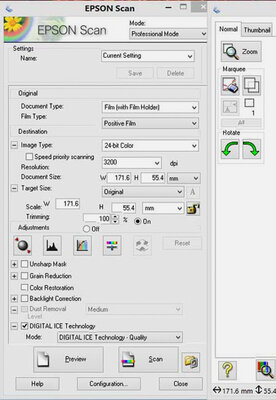
Выбор параметров сканирования с помощью фирменной утилиты от Epson (источник: Expert Photography)
Немного про софт: я намеренно не расписываю пошаговый процесс сканирования, ведь он может отличаться в зависимости от используемого устройства. Обычно у сканера есть фирменное программное обеспечение от производителя, которое предлагает выбрать DPI и произвести указанный процесс. Ничего сложного.
Отдельного внимания также заслуживают многофункциональные устройства, которые сокращенно называют МФУ. Обычно это гаджет, который умеет не только сканировать, но и печатать или копировать бумажные документы. Их также можно использовать для указанных задач, но нужно отдавать себе отчет в том, что отдельные сканеры обычно отличаются более высоким качеством полученного изображения — выше уровень DPI и другие параметры. Тем не менее, для домашнего использования универсальное устройство обычно куда удобнее. Такие девайсы делают компании Canon, HP, Xerox, Epson и так далее.
Пересъемка старых фотографий средствами цифровой камеры
Если у вас под рукой нет сканера, но есть цифровой фотоаппарат, для превращения в электронный вид аналоговых снимков можно использовать и его. Конечно, добиться максимального качества снимков в этом случае вряд ли получится но и данный способ имеет право на жизнь. Вот как улучшить результат:
Во-первых, фотографировать снимки с рук нежелательно, ведь даже небольшая тряска сделает цифровое изображение нечетким. Лучше использовать штатив или установить камеру на другую неподвижную поверхность. Можно также использовать таймер или пульт управления, чтобы избежать вибрации в момент, когда вы нажимаете на кнопку спуска. При этом аналоговый снимок нужно расположить параллельно, чтобы не допустить искажение перспективы. Если это не получается сделать, в дальнейшем ее можно будет поправить через Adobe Photoshop или другой фоторедактор, но лучше приложить больше усилий во время съемки.

Процесс подготовки к пересъемке аналоговых фотографий с помощью цифровой камеры
Во-вторых, фотографировать снимки нужно при хорошем — желательно, дневном — освещении. При этом получится добиться максимально реалистичной цветопередачи и минимизировать шумы. Вспышку при этом использовать нельзя, ведь она исказит оттенки и создаст нежелательные засветы.
В-третьих, чтобы добиться максимально реалистичной цветопередачи, нужно также озадачиться настройкой баланса белого. Чтобы сделать это правильно, нужно обратить внимание на внешнее освещение, погодные условия и результат, который вы видите в видоискателе.
Фотографировать аналоговые кадры на цифровой фотоаппарат — весьма трудоемкий процесс, который требует длительной подготовки. Тем не менее, несмотря на это, результат все равно не всегда получается настолько же качественным, как при использовании сканеров в любом их проявлении.
Превращение аналоговых кадров в цифровые через смартфон
Смартфон — наиболее универсальное устройство, которое, в том числе, неплохо справляется с оцифровкой аналоговых фотографий. Для этого, что очевидно, используется встроенная в гаджет камера, с помощью которой можно провести пересъемку. Но не все настолько прозаично.

Да, для пересъемки фотографий можно использовать и современный смартфон
Пересъемка аналоговых фото. Да, проще всего активировать приложение «Камера», навести видоискатель на аналоговый кадр и нажать на кнопку спуска. При этом лучше руководствоваться советами, которые раскрывались в пункте про пересъемку с помощью цифрового фотоаппарата. Это банально.
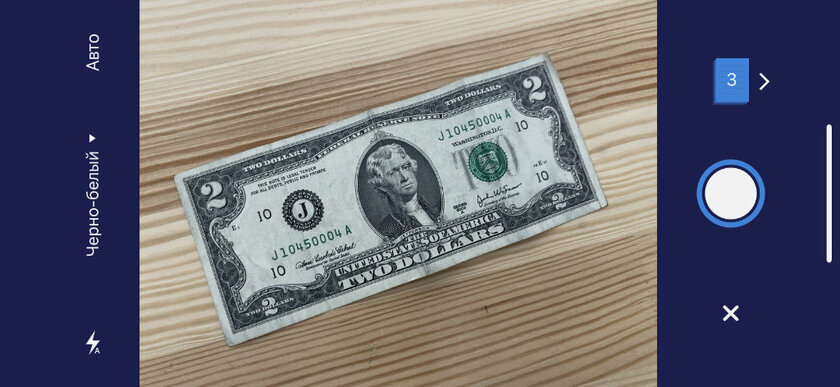
Процесс использования приложения Scanner Pro на iPhone
Сканирование старых снимков. На iPhone, а также смартфонах под управлением операционной системы Android предостаточно программ для оцифровки бумажных документов. Они автоматически обрезают все лишнее, корректируют перспективу, устанавливают необходимый уровень баланса белого и внушительное число других параметров. На iPhone для этого можно использовать встроенные приложения «Заметки» или «Файлы», в которые встроена данная функция, — отдельного внимания также заслуживает Scanner Pro от компании Readdle. На Android можно, как вариант, также попробовать TurboScan Pro.
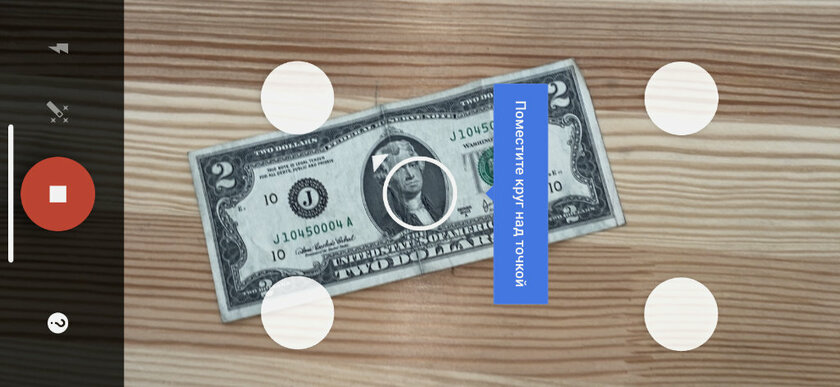
Процесс использования приложения «Фотосканер от Google Фото» на iPhone
Использование особого софта. Несколько лет назад компания Google выпустила специальное приложение для оцифровки аналоговых снимков. Речь про «Фотосканер от Google Фото», который доступен как на iPhone, так и на Android. Он использует те же принципы, как и мобильные программы-сканеры. Тем не менее, он заточен под работу с распечатанными кадрами.
К примеру, при сканировании их с его помощью нужно сделать не один, а сразу несколько фото, которые склеятся воедино — это нужно для повышения качества результата, а также для того, чтобы избежать возможных засветов. Отличная утилита.
Конечно, чем более качественная камера установлена в вашем смартфоне, тем лучше. При использовании приложения «Фотосканер от Google Фото» на флагманских гаджетах можно получить достойный результат заметно проще и быстрее, чем при использовании стационарного сканера или МФУ.
Подводя итоги: после оцифровки часто нужна цветокоррекция
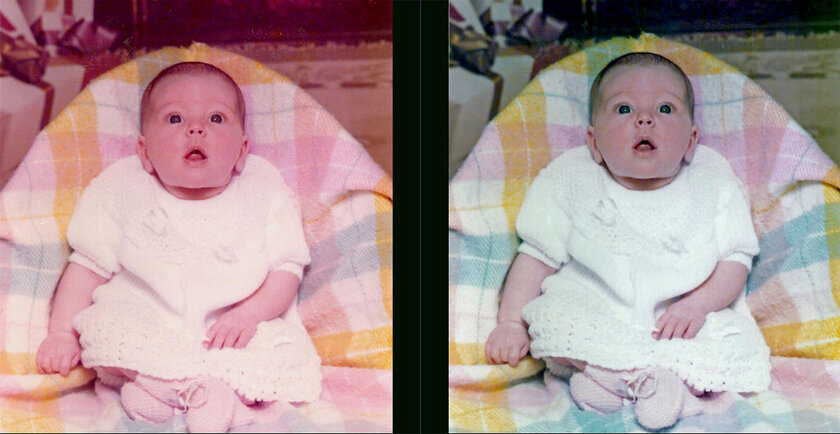
Оцифрованный снимок до (слева) и после (справа) цветокоррекции (источник: PCMag)
Единственное, что может понадобиться сделать после описанных выше операций, — провести цветокоррекцию и избавиться от возможных артефактов: например, царапин. Жаль, с оцифровкой видеозаписей на устаревших носителях не все так просто, но это уже абсолютно другая история.
P.S. Кстати, вот лично мой источник аналоговых фотографий сегодня — фотоаппарат с моментальной печатью от Instax:
Источник: trashbox.ru